电脑基本上算的上是我们每天都会用到的办公设备之一,我们每天都会在电脑上进行各种操作编辑,久而久之电脑上就会存有各种文件资料。如果不加入区分的话会比较杂乱,这个时候我们可以通过新建文件夹给这些文件进行分门别类。那么电脑怎么新建文件夹?下面小编教下大家电脑新建文件夹的方法。
下面小编以win10系统作为演示,win7系统的操作是一样的,具体步骤如下:
1、开机之后,在桌面的空白处,随便任何一个地方,点击鼠标的右键。
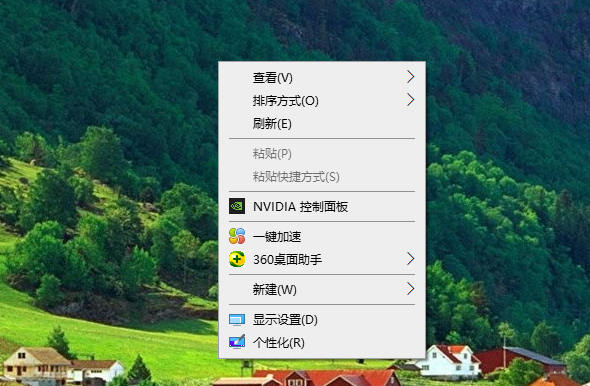
2、单击鼠标右键会出现一个小对话框,找到“新建”,后边有一个小三角,划到后边又会弹出一个对话框,第一项就是文件夹选项。
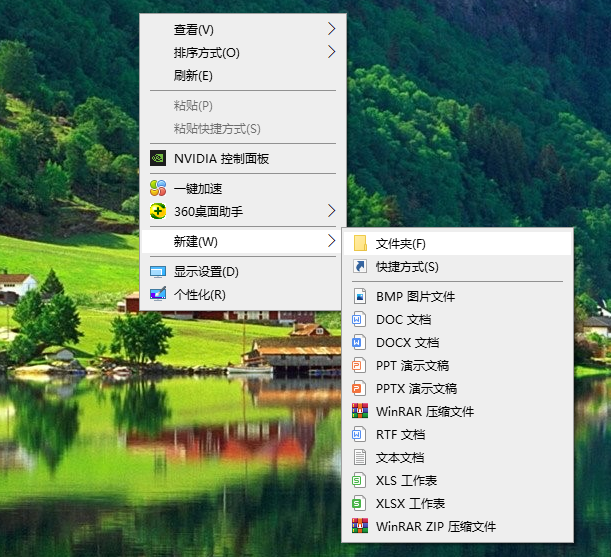
3、然后单击鼠标左键,之后桌面就会出一个新建文件夹啦,然后就可以给文件夹进行命名即可。

4、在资源管理器或者文件夹中新建文件夹的话也是一样的操作,只需要在空白出右键选择新建即可,非常简单。
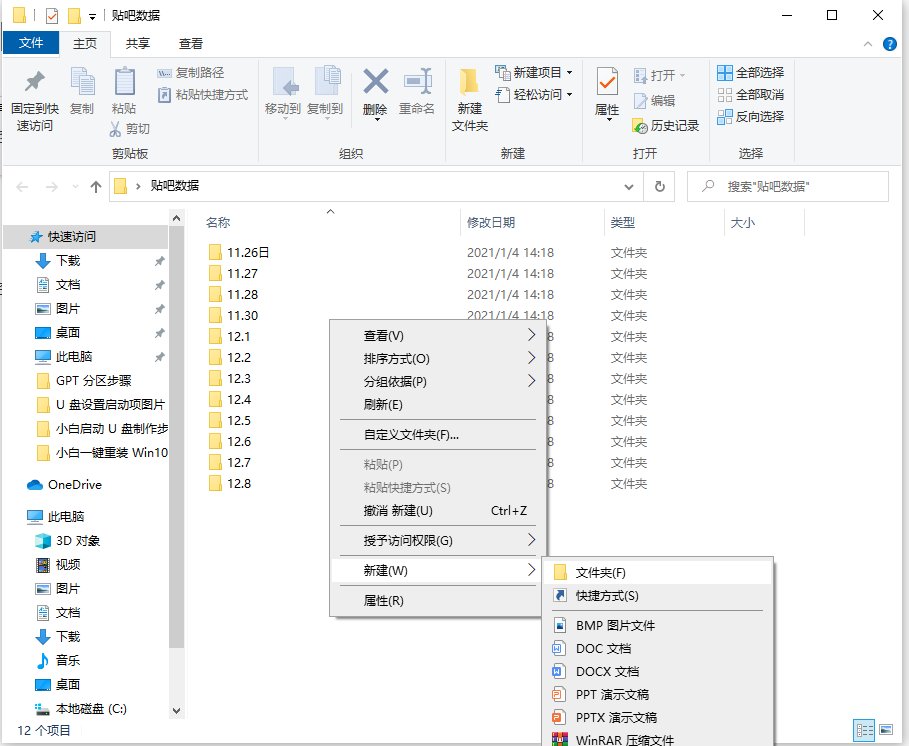
以上便是电脑新建文件夹的方法,希望能帮到大家。
Copyright ©2018-2023 www.958358.com 粤ICP备19111771号-7